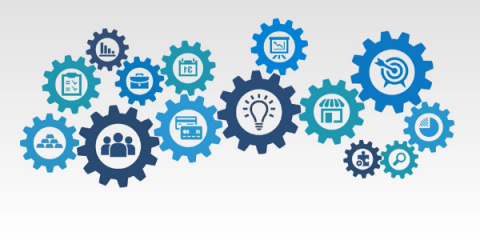Duomenų analizės pradmenys naudojant Excel – Pirma dalis: Pasiruošimas
Duomenų analizė yra sudėtingas duomenų rinkimo, tikrinimo, valymo, keitimo ir modeliavimo procesas siekiant surasti naudingos informacijos, kuri gali padėti priimti geresnius verslo sprendimus.
Iš pradžių, duomenų analizė gali pasirodyti labai sudėtinga, tačiau kaip ir verslo valdymas – viskas išmokstama! Be to, duomenų analizė ir jos sudėtingumas priklauso nuo įmonės dydžio ir poreikių. Sudėtinga analizė nereiškia, kad ji yra geriausia analizė. Galbūt paprasta analizė yra būtent tai ko reikia jums priimti puikius sprendimus.
Kiekviena įmonė atlieka jai reikalingas analizes savaip. Tačiau tarp visų skirtumų, visos duomenų analizės turi tam tikrų panašumų:
- Nuspręskite kokių duomenų jums prireiks ir ar turite prieigą prie jų
- Įsitikinkite, kad turite reikiamus įrankius atlikti analizei. Šiuo atveju, tai Excel.
- Įsitikinkite, kad jūsų duomenys yra švarūs ir jūs juos suprantate.
- Jei nežinote, ko ieškoti, “pažaiskite” su turimai duomenimis. Kad kiltų klausimų, kuriuos norėtumėt atidžiau paanalizuoti, kartais užtenka tiesiog patyrinėti turimus duomenis neieškant nieko konkretaus.
- Jeigu naudojate keletą skirtingų duomenų šaltinių, įsitikinkite, jog duomenys yra suderinti (formatas, laikas). Pavyzdžiui, jeigu norite atlikti pardavimų ir apsilankymų skaičiaus analizę, patikrinkite ar jų abiejų laiko periodai sutampa.
Geresni duomenų analizės įgūdžiai dažnai veda prie geresnių verslo sprendimų. Analizės taip pat gali padėti atrasti vietų jūsų versle, kurioms reiktų skirti daugiau dėmesio. Su duomenų analize jūs galite:
- Turėti aiškesnį ir platesnį jūsų verslo būklės vaizdą.
- Tikslesnis inventoriaus valdymas.
- Pasiekti tinkamus klientus, su tinkama žinute, tinkamu metu.
- Efektyviau rekomenduoti kitus produktus esamiems klientams
- Logistikos ir kitų procesų tobulinimas
Duomenų analizė naudojant Excel
Microsoft Excel yra vienas žinomiausių ir geriausių duomenų analizės įrankių. Joje esantis “PivotTable” įrankis yra bene populiariausia priemonė atliekant įvairias analizes. Jums nebūtina tapti Excel ekspertais, kad galėtumėte efektyviai ja naudotis kasdieninėje veikloje. Daugumai analizių užtenka išmanyti pagrindus, pavyzdžiui, kas yra ir kaip naudotis “PivotTable”. Su šiuo įrankiu jūs galite atlikti efektyvias analizes, kurios padės atsakyti į rūpimus klausimus ir priimti geresnius sprendimus.
Žinojimas apie Excel ir suvestines lenteles bus naudingas kasdienėje veikloje, taip pat ir tais atvejais, kai jums reikia priimti sunkius sprendimus.
Jeigu jūs naudojate ne Excel, o jos alternatyvą (Google Sheets, Zoho Sheet, ir kt.), nieko tokio. Viską ką išmoksite šiame straipsnyje, jūs galėsite lengvai pritaikyti jūsų pasirinktoje programoje.
Šioje duomenų analizės straipsnių serijoje, jūs išmoksite kaip naudotis PivotTable įrankiu ir:
- Sukurkite lanksčias duomenų suvestines naudodami PowerPivot
- Diagramų pagalba pateikti duomenis vizualiai
- Rūšiuoti duomenis naudojant pjūvius ir filtrus
Mes peržvelgsime šias sąvokas pritaikydami jas realiai situacijai. Tarkime, kad esame įmonės, kuri užsiima didmenine prekyba, savininkai ir norėtume sukurti modulį, kuris aiškiai rodytų visą turimą informaciją susijusia su pardavimais ir mūsų klientais.
Modulis, kuris padeda lengviau suprasti mūsų turimus duomenis, padės greitai ir paprastai patikrinti esamus pardavimus ir nuspėti būsimus. Mes taip pat galėsime juo pasidalinti su mūsų darbuotojais, kurie ne tik žinos daugiau apie verslo būklę, bet ir jaus didesnę atsakomybę nes matys kaip jų veiksmai įtakoja jį.
Susėdus su savo komanda ir aptarus, kokią informaciją norėtume matyti ir kokių duomenų mums reikės, mes nutarėme pradėti nuo:
- Metinis pardavimų pokytis pagal šalis
- Metinis pardavimų pokytis pagal produktų kategorijas
- Metiniai pardavimai pagal amžiaus grupes
Šiuo metu, mūsų turimi duomenys tėra krūva stulpelių, kurie yra išsibarstę ir nesuteikia jokios vertingos informacijos ar įžvalgų. Mūsų pirmas žingsnis bus juos “aptvarkyti”.
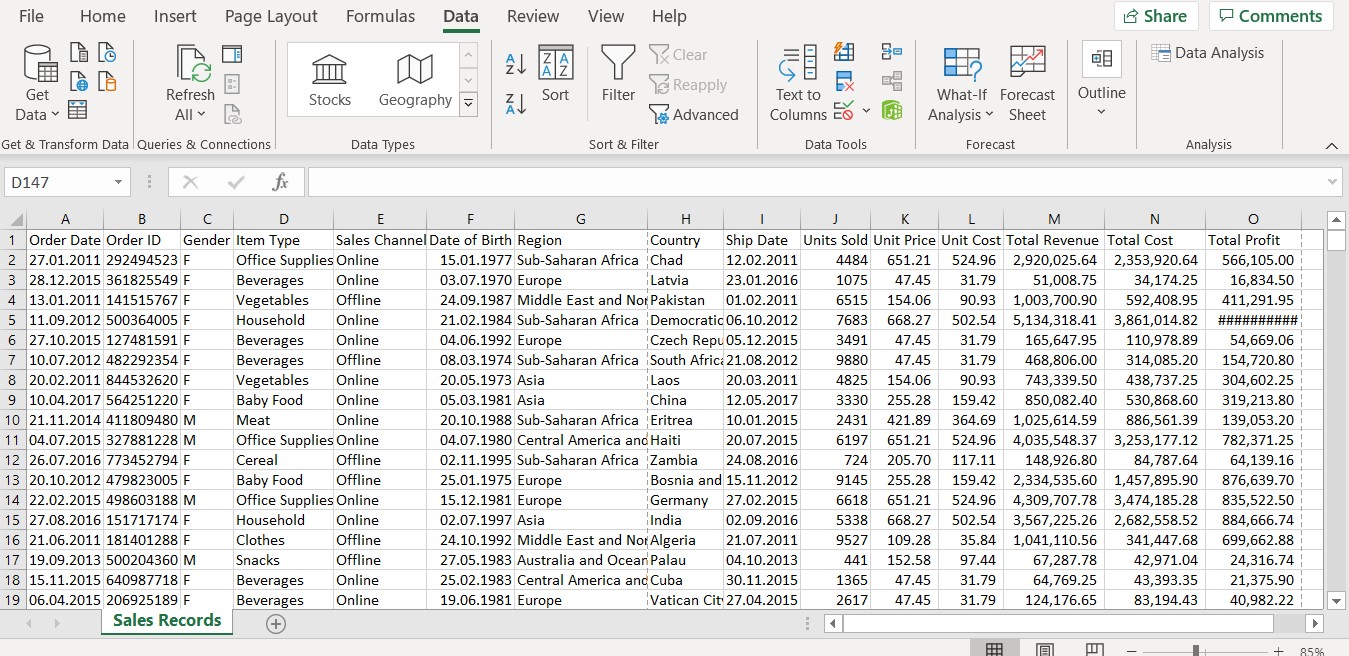
Duomenų tvarkymas
Prieš pradėdami kurti modulius ir informacijos suvestines, mums pirmiausia reikia paruošti neapdorotus duomenis naudojimui. Mes galime sutvarkyti turimus duomenis atsakant į šiuos tris klausimus:
- Ar turime reikiamus duomenis?
Patikrinus duomenis, nusprendžiame, kad turime visko ko mums reikės atlikti analizę. Analizuodami pardavimų kaitą, naudosime užsakymo datos (Order date), prekės tipo (Item Type), pardavimo kanalo (Sales Channel), region ir šalies (Region and Country), parduotų vienetų (Units Sold) ir apyvartos (Total Revenue) stulpelius.
Tada naudosime gimimo data (Date of Birth) ir apyvartos (Total Revenue) stulpelius, norėdami sužinoti apie mūsų geriausių klientų amžiaus grupes.
- Ar mums reikia juos tvarkyti?
Turime patikrinti mūsų turimų duomenų kokybę. Neišsamius, neteisingus, netikslius ar nesvarbius duomenis mes turime pakeisti, modifikuoti arba ištrinti. Pavyzdžiui, skaičiai sujungti su tekstu, taškas netinkamoje vietoje arba sumaišyti duomenų tipai viename stulpelyje. Šiuo atveju, duomenys yra teisingi ir paruošti naudojimui.
- Jei neturime reikiamų duomenų, ar galime juos gauti?
Kartais mums rūpima informacija yra netinkamo formato. Pavyzdžiui, mes norime išskirstyti metinius pardavimus pagal klientų amžių, bet neturime “amžiaus” stulpelio. Tačiau mes turime stulpelį su jų gimimo datomis (Date of Birth), kurį galime panaudoti ir sukurti naują stulpelį su jų amžiumi.
Duomenų paruošimas
Pirmiausia mes sukursime duomenų lentelę (Table). Paspauskite bet kur ant jūsų turimų duomenų, tada naudodami klaviatūros klavišus vienu metu paspauskite CTRL + A (pasirinksite visus duomenis). Pasirinkę visus duomenis, belieka vienu metu paspausti CTRL + T.

Jeigu jūsų duomenų stulpeliai turi pavadinimus, atsidariusiame lange pažymėkite varnelę ir spauskite gerai (OK).
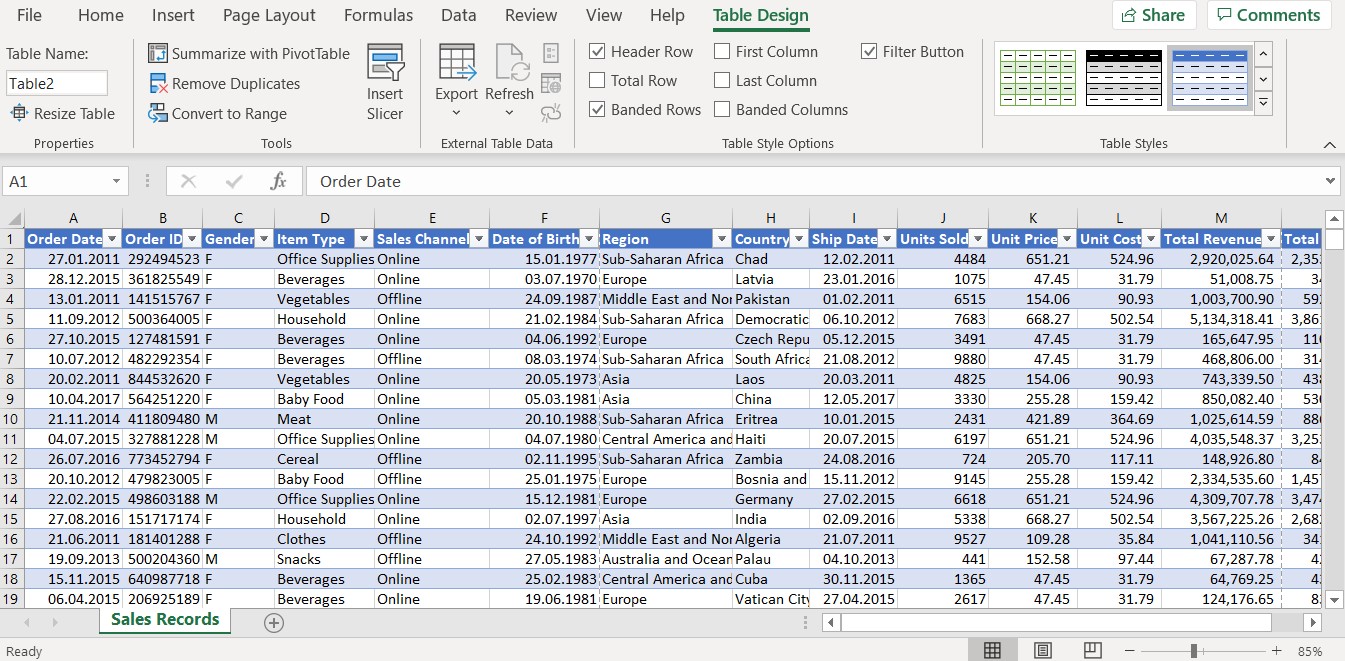
Kad būtų lengviau naudotis mūsų sukurta lentele, pervadinkime ją į PardavimųLentelė. Tai galime padaryti paspaudę bet kur ant lentelės ir pasirinkę Lentelės Dizainas (Table Design) kaip pavyzdyje. Pavyzdyje (kairė pusėje) mūsų lentelė vadinas Table2. Pervadinkime į PardavimųLentelė. Pervadinus lentelę, mes galėsime sukurti naują PivotTable tiesiog įrašę jos pavadinimą.
Mes naudojame Excel lenteles, nes:
- Aiškūs stulpelių pavadinimai
- Filtrai – sukūrę lentelę, pastebėsite, jog prie kiekvieno pavadinimo atsirado rodiklytė, kuri leidžia mums filtruoti turimus duomenis.
- Rūšiavimas (Sort) – pasinaudoję tuo pačiu filtru, mes galime greitai surūšiuoti duomenis pagal dydį arba abėcėlę,
- Palengvina naujų duomenų įvedimą. Įvedus naujus duomenis į lentelę, visos diagramos ir PivotTable, kurie naudoja tos lentelės duomenis, automatiškai atsinaujins su šiais naujais duomenimis.
- Automatinis užpildymas (AutoFill) – jeigu lentelėje pridedama nauja eilutę, ji automatiškai suformatuoja ir prideda visas esamas formules. Tai puikus laiko taupymas.
- Formulės stulpeliai (calculated columns) – sukūrus naują stulpelį ir įvedus naują formulę, Excel automatiškai pritaikys ją visam stulpeliui.
Kadangi norime suskirstyti metinius pardavimus pagal amžiaus grupes, turime apskaičiuoti klientų amžių. Tai galime padaryti sukurdami du naujus stulpelius, pavadintus Amžius (Age) ir Amžiaus grupė (Age Group).
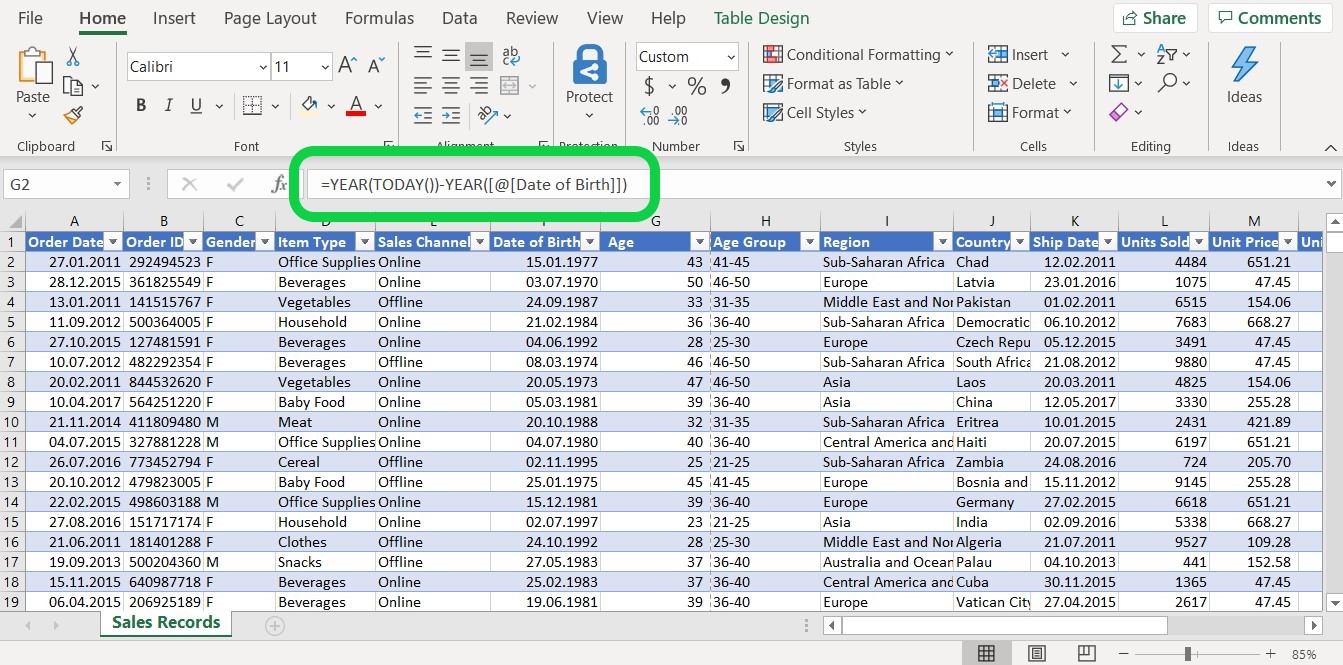
Apskaičiuoti Amžiui, mes naudosime šias formules:
- Formulė TODAY - apskaičiuoja dabartinę datą, kuri automatiškai atsinaujina iš naujo atidarius Excel arba ką nors pakeitus .
- Formulė YEAR – ši formule atskiria metus nuo mėnesio ir dienos ir įrašo juos į naują stulpelį.
- Atimtims
- Mes pakeisime šiame stulpelyje esančių langelių formatą į Skaičius (Number) ir panaikinsime visus skaičius po kablelio.
Norėdami sukurti Amžiaus grupės (Age Group) stulpelį, mes naudosime IFS formulę.
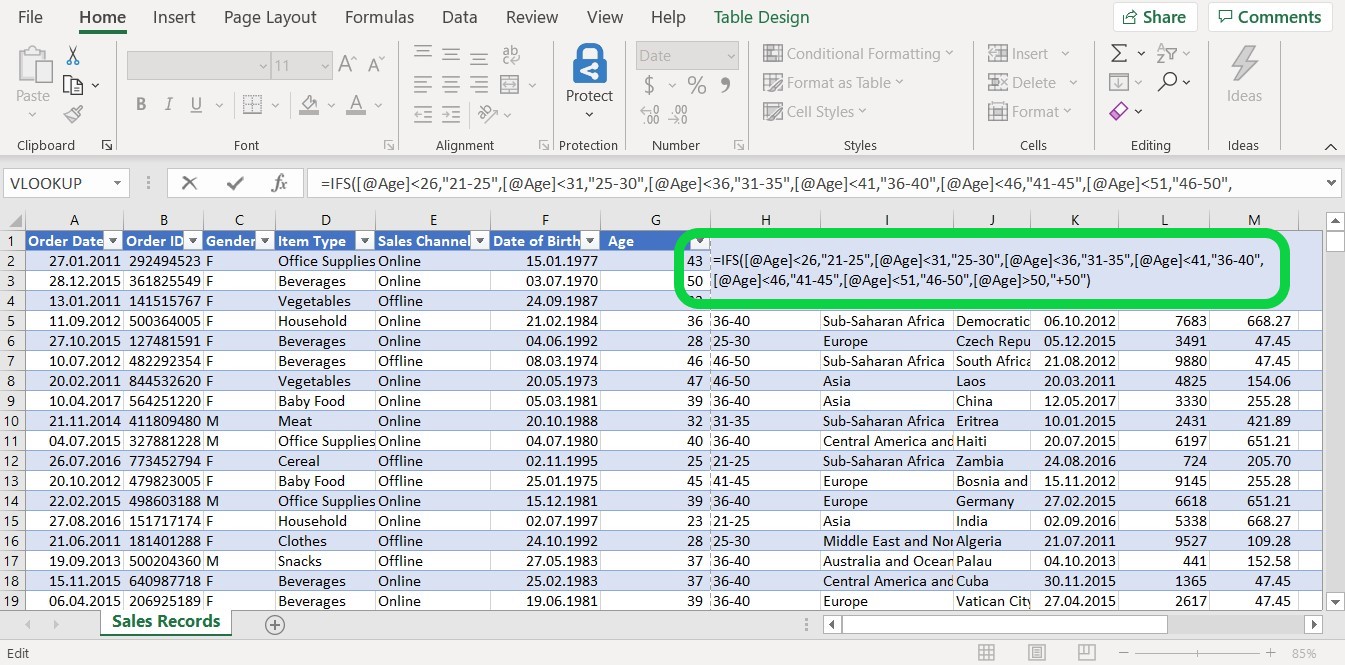
IFS funkcija vykdo testuoja pateiktus duomenis ir bando surasti duomenis kurie atitiktų pateiktus argumentus.
Antroje dalyje (Duomenų analizės pradmenys naudojant Excel – Antra dalis) mes tęsime šią duomenų analizę Ir parodysime kaip naudoti PivotTable, grafikus, filtrus, laiko juostas ir kaip sukurti modulius.
Mokėjimas analizuoti turimus duomenis ne tik padės priimti objektyvesnius ir geresnius sprendimus, bet taip pat padės jūsų verslui dirbti efektyviau. Todėl labai rekomenduojame nepabėgti ir toliau tobulinti savo duomenų analizės įgūdžius!